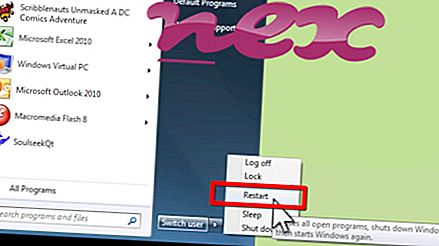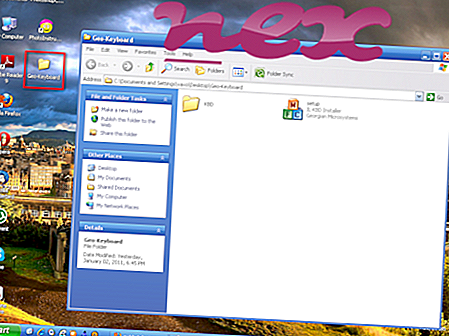Den ekte MPCProtectService.exe-filen er en programvarekomponent i More Powerful Cleaner av DotC United .
More Powerful Cleaner er et opprydningsverktøy for Windows-plattformen. MPCProtectService.exe kjører Protection Service for More Powerful Cleaner som forhindrer skadelig programvare fra å endre nettleser- og søkemotorinnstillinger. Denne prosessen er blitt klassifisert som en potensielt uønsket programvare. Dette er ikke en viktig Windows-prosess og kan deaktiveres hvis det er kjent for å skape problemer. More Powerful Cleaner tilbyr justeringer med ett klikk for å øke systemytelsen, redusere sårbarheten og blokkere nettleserannonser. Programmet har også justeringer av prioriterte innstillinger for bakgrunnsprosesser for ytterligere å øke systemhastigheten, blokkerer ondsinnede plugins, og er et lett program som bruker 6 megabyte harddiskplass. Dotc United, Inc. er utvikler og utgiver av mobiltelefonapplikasjoner for Android- og iOS-plattformene. Selskapet hevder å ha mottatt over 50 millioner nedlastinger av applikasjoner i Google Play Store. Dotc United ble grunnlagt i 2014.
MPCProtectService står for M ore P owerful C leaner Protect Service
.Exe-utvidelsen på et filnavn indikerer en exe-kuttbar fil. Kjørbare filer kan i noen tilfeller skade datamaskinen din. Les derfor nedenfor for å bestemme selv om MPCProtectService.exe på datamaskinen din er en trojaner som du bør fjerne, eller om det er en fil som tilhører Windows-operativsystemet eller et pålitelig program.

Prosessen kjent som MPC Protect Service eller MPC Cleaner tilhører programvaren More Powerful Cleaner eller MPC Cleaner av DotC United eller DotCash.
Beskrivelse: MPCProtectService.exe er ikke viktig for Windows og vil ofte forårsake problemer. MPCProtectService.exe er lokalisert i en undermappe av "C: \ Program Files (x86)" - for det meste C: \ Program Files (x86) \ MPC Cleaner \ . Kjente filstørrelser på Windows 10/8/7 / XP er 350.688 byte (52% av alle forekomster), 355.808 byte og 8 flere varianter. Prosessen er MPCProtectService-tjenesten. Core Protect-tjenesten for MPC.
Programmet har ikke noe synlig vindu. Det er ikke en Windows-kjernefil. Filen er en Verisign-signert fil. Filen har en digital signatur. MPCProtectService.exe er i stand til å overvåke applikasjoner. Derfor er den tekniske sikkerhetsvurderingen 41% farlig ; men du bør også sammenligne denne vurderingen med brukeranmeldelser.
Avinstallere denne varianten: Hvis du har noen problemer med MPCProtectService.exe, kan du også gjøre følgende:1) avinstaller programvaren More Powerful Cleaner eller MPC Cleaner ved å bruke avinstaller en programfunksjon på Windows Kontrollpanel (Windows: Start, Innstillinger, Kontrollpanel, Avinstaller et program)
2) gå til programvareutgiveren, www.mpc.am, for råd.
Viktig: Noen malware bruker også filnavnet MPCProtectService.exe, for eksempel PUA_MPCCleaner (oppdaget av TrendMicro) og PUA.MPCCleaner (oppdaget av Symantec). Derfor bør du sjekke MPCProtectService.exe-prosessen på PCen for å se om det er en trussel. Hvis MPC Protect Service har endret nettleserens søkemotor og startside, kan du gjenopprette nettleserens standardinnstillinger som følger:
Tilbakestill standard nettleserinnstillinger for Internet-Explorer ▾- I Internet Explorer, trykk på tastekombinasjonen Alt + X for å åpne Verktøy- menyen.
- Klikk på Alternativer for Internett .
- Klikk på fanen Avansert .
- Klikk på Tilbakestill ... -knappen.
- Aktiver alternativet Slett personlige innstillinger .
- Kopier chrome: // settings / resetProfileSettings til Chrome-nettleserens adressefelt.
- Klikk på Tilbakestill .
- Kopier om: støtte til adressefeltet til Firefox-nettleseren.
- Klikk på Oppdater Firefox .
En ren og ryddig datamaskin er nøkkelen for å unngå problemer med MPCProtectService. Dette betyr å kjøre en skanning for skadelig programvare, rengjøre harddisken din ved hjelp av 1 cleanmgr og 2 sfc / scannow, 3 avinstallere programmer som du ikke lenger trenger, sjekke for Autostart-programmer (ved å bruke 4 msconfig) og aktivere Windows '5 automatiske oppdatering. Husk alltid å utføre periodiske sikkerhetskopier, eller i det minste å stille gjenopprettingspunkter.
Skulle du oppleve et faktisk problem, kan du prøve å huske det siste du gjorde, eller det siste du installerte før problemet dukket opp for første gang. Bruk kommandoen 6 resmon for å identifisere prosessene som forårsaker problemet. Selv for alvorlige problemer, i stedet for å installere Windows på nytt, har du det bedre å reparere installasjonen, eller for Windows 8 og senere versjoner, utføre kommandoen 7 DISM.exe / Online / Cleanup-image / Restorehealth. Dette lar deg reparere operativsystemet uten å miste data.
Følgende programmer har vist seg å være nyttige for å analysere MPCProtectService.exe-prosessen på datamaskinen din: En sikkerhetsoppgavebehandling viser alle Windows-oppgaver som kjører, inkludert innebygde skjulte prosesser, for eksempel overvåking av tastatur og nettleser eller Autostartoppføringer. En unik rating for sikkerhetsrisiko indikerer sannsynligheten for at prosessen er potensiell spyware, malware eller en trojan. B Malwarebytes Anti-Malware oppdager og fjerner sovende spyware, adware, trojanere, keyloggers, malware og trackere fra harddisken din.
Relatert fil:
googletoolbar1.dll ldsvc.exe wintoflashsuggestor.dll MPCProtectService.exe wmiapsrv.exe radeonsettings.exe online-guardian.exe em_exec.exe epowerevent.exe tcrdmain.exe vddaemon.exe